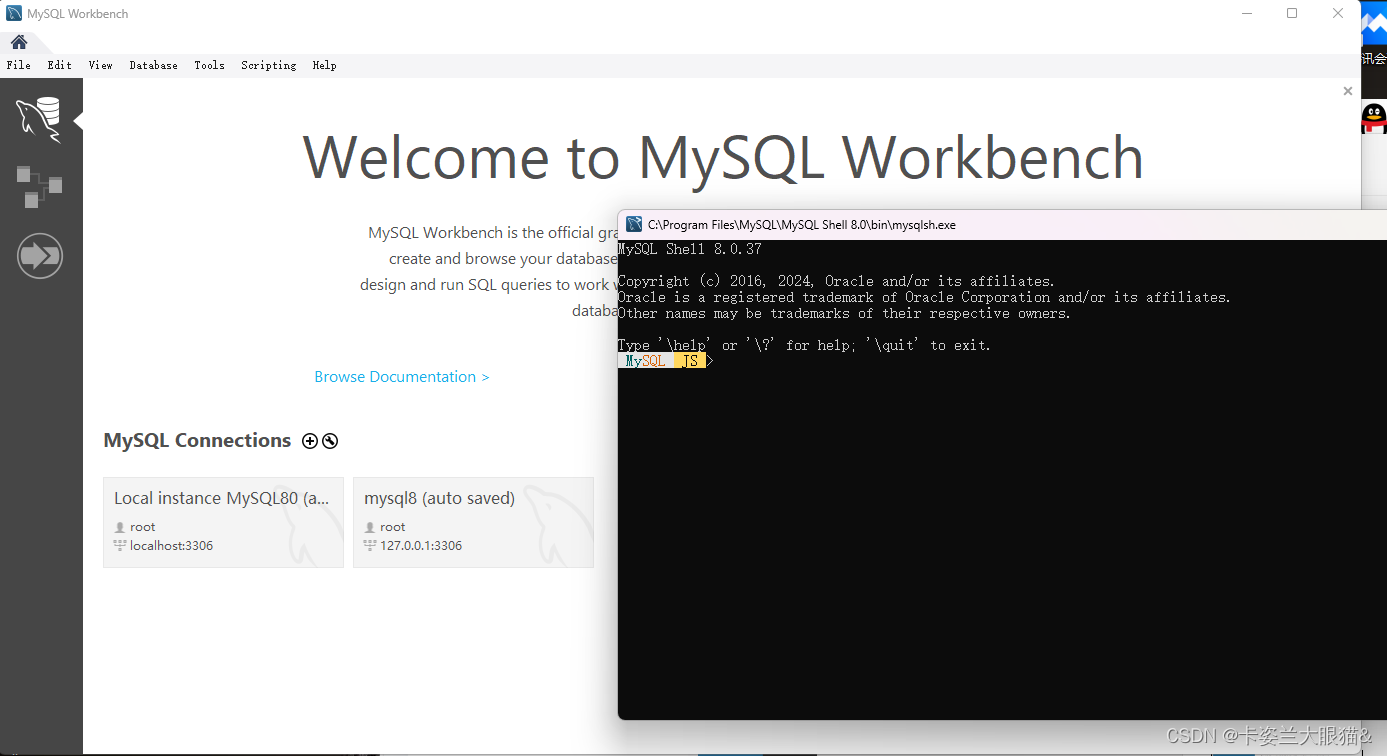本文主要是介绍双系统Ubuntu安装NVIDIA驱动,希望对大家解决编程问题提供一定的参考价值,需要的开发者们随着小编来一起学习吧!
目录
一、找到电脑的NVIDIA的配置
二、下载驱动
三、进入BIOS
四、修改ubuntu参数
五、安装NVIDIA驱动
六、遇到黑屏问题应该考虑什么
1.内核问题
2.没有关闭nouveau驱动
3.电脑的独显和混显切换试试看
一、找到电脑的NVIDIA的配置
找到电脑的设备管理器
在设备适配器中你将可以看到你的显卡信号
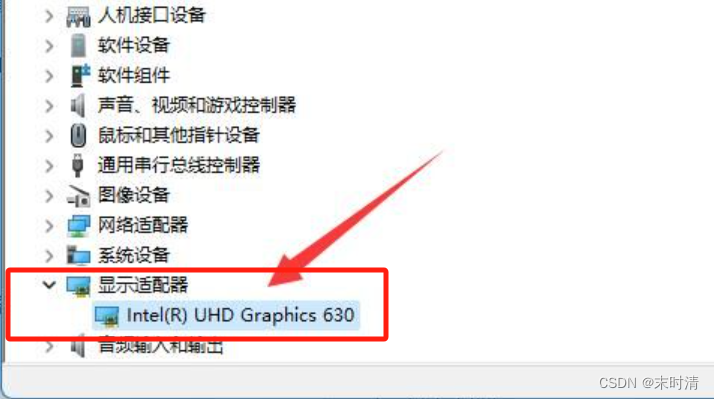
二、下载驱动
官方驱动 | NVIDIA
根据第一步填写你的配置
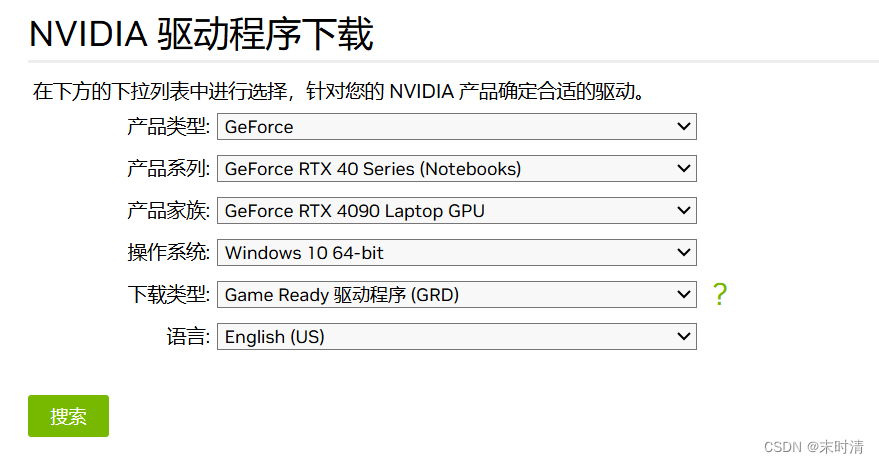
三、进入BIOS
进入到电脑的BIOS中将boot secure关闭,否则在安装NVIDIA的驱动时可能遇到麻烦。安装好后再从新打开这个功能就行。
四、修改ubuntu参数
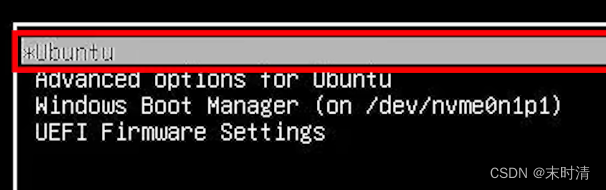
在此次按按键E
找到以Linux开头的话,在它的末尾加上nomodeset (这样就不会加载nouveau驱动了)

按‘F10’重启
注意:这个设置是一次性的,我们还得手动修改
进入ubuntu后打开命令端输入
sudo gedit /etc/default/grub 添加nomodeset
上面报错关闭后打开命令端输入
sudo update-grub方法二:
进入ubuntu后打开命令端输入
sudo gedit /etc/modprobe.d/blacklist.conf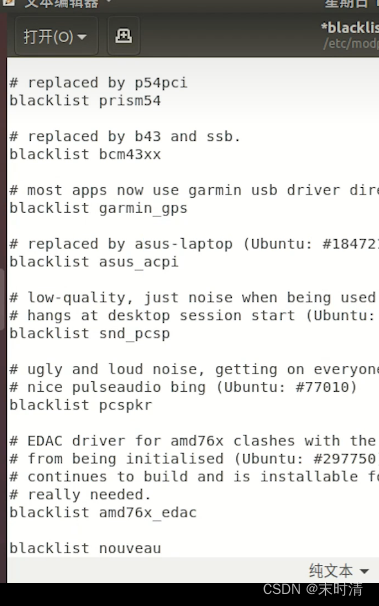
如图,在文件的末尾添加:blacklist nouveau
保存退出后,打开命令端输入
sudo update-initramfs -u五、安装NVIDIA驱动
找到第二步下载好的驱动,然后打开给驱动加权限
chmod +x 驱动的名字接着,运行
sudo bash 驱动名
接着安装的时候,基本上一路回车选同意就行了
六、遇到黑屏问题应该考虑什么
1.内核问题
启动后grub选择Ubuntu高级选项,挨个尝试后看看是否可以找到一个正常启动的,进入系统后查看安装的内核版本,删除掉不能用的内核:
查看内核
dpkg--get-selections lgrep linux-image删除不要的内核
sudo apt-get remove --purge 不要的内核名称
2.没有关闭nouveau驱动
请看四、修改ubuntu参数
3.电脑的独显和混显切换试试看
在BIOS中切换独显和混显模式
这篇关于双系统Ubuntu安装NVIDIA驱动的文章就介绍到这儿,希望我们推荐的文章对编程师们有所帮助!